|
スキャンする前
- からのデータを回復したいと思う左のパネルから物理的なディスクを選びなさい。
- データからの左のパネルから論理的な仕切りを回復される選びなさい。
- 検索基準を(/進んだ標準)選び、進むために次のボタンを押しなさい。
- 出版物の調査は他を捜すより多くの仕切りボタン仕切りを失い、削除した。
- 回復を始める出版物の次のボタン。
スキャンの後
- 左のパネルのディレクトリツリーか右側のパネルからファイルおよびホールダーを選びなさい。
- 回復されたファイルおよびホールダーを救うためにツールバーのボタンを除けばつけなさい。
捜すことを止めなさい
- ファイルを捜すことを止めることができ、停止調査ボタンをかちりと鳴らすことによるホールダーデータ回復ソフトウェアが捜索プロセスを完了するようにするべきであることがしかし強く推薦される。
丸太はである何
丸太は回復過程で検出されるファイルおよびホールダーのスキャンされた情報である。 それはデータ回復ソフトウェアの主要な機能であると証明する。 私達はスキャンプロセスが完了した後回復されたデータは望ましい位置に救うことができることがわかる。
ディスクが小さければスキャンプロセスは時間をかける。 しかしディスクが容量でより大きければデータセービングと同様、スキャンにより多くの時間かかる。
ここに丸太は非常に便利である場合もある。 スキャンプロセスがおよび完了した後当然な理由と次の時間ソフトウェアがデータ回復のために作動するとき丸太公正な負荷を再度スキャンすることをする必要はない回復されたデータを救うことができるならないように、ログファイルのすべてのスキャンされた登録簿を救うために提供される選択彼等の回復過程を締めなければ。
丸太の利点
- 大きい容量のハード・ドライブで有用。
- データ回復過程が停止する時有用。
丸太を救う方法
スキャンが完了した後丸太を救う選択がある。
- 保管丸太ボタンをつければダイアログボックスは現われる
- ダイアログボックスで丸太を救うために望ましい位置を選びなさい
- デフォルトで丸太はdnfのファイル・エクステンションで救われる
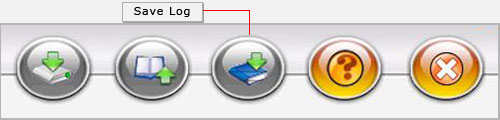
丸太に荷を積む方法
- 負荷丸太ボタンをつけなさい
- 丸太を救ったダイアログボックスから位置を選びなさい
- 救われたログファイルのそして左のパネルに表示される活動的なスキャンになる数秒内のダブルクリックはソフトウェアですべてのスキャンされたファイル荷を積まれる
- 無くなったデータを回復し、救いなさい。
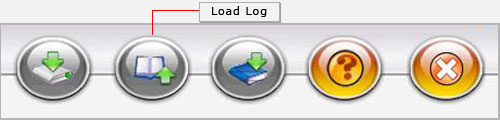
機能は非常に使いやすい。 丸太に荷を積むときそれを失わないように丸太をどこに救ったかちょうど覚えなさい
|


